换新路由器安装和设置?如何快速完成配置?
5
2025-04-23
在当今这个互联网高速发展的时代,一个稳定快速的网络连接对于我们的日常生活和工作至关重要。合肥宽带路由器作为连接网络与终端设备的中枢设备,其安装过程可能对于一些用户来说稍显复杂。本文将为您提供一个全面的合肥宽带路由器安装流程指南,帮助您顺利完成安装,享受高速网络带来的便利。
在开始安装之前,让我们先了解一些关于宽带路由器的基础知识。路由器是一种网络设备,它的主要作用是将宽带网络分配给不同的终端设备,如电脑、手机和平板等。宽带路由器通常具备WAN口(连接宽带线缆)、LAN口(连接局域网内的设备)和无线发射功能等。

在安装宽带路由器之前,您需要准备好以下几个方面:
1.路由器设备:购买一款适合您宽带服务的路由器。
2.宽带账号和密码:通常由宽带服务商提供。
3.必要的连接线材:包括以太网线和可能的电源线。
4.电脑或移动设备:用于设置路由器。
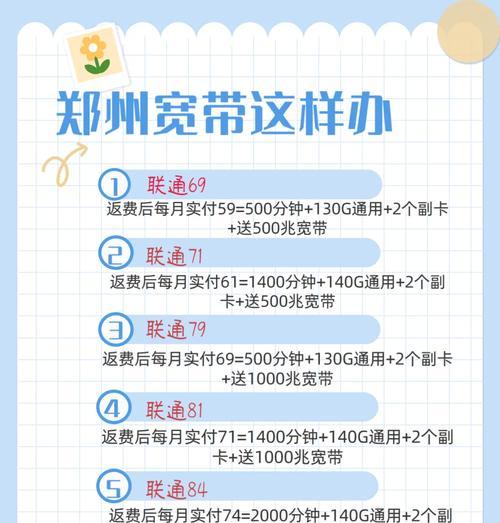
步骤一:选择合适的安装位置
1.远离干扰源:将路由器放置在远离微波炉、无线电话等可能产生干扰的设备的地方。
2.中心位置:尽量放置在家中或办公室的中心位置,以确保信号可以覆盖所有区域。
步骤二:连接路由器和宽带线路
1.连接电源:将电源线连接到路由器并通电。
2.连接WAN口:使用以太网线将路由器的WAN口与宽带猫的LAN口相连。
3.连接电脑:用另一条以太网线将路由器的LAN口与电脑相连,或通过无线连接。
步骤三:配置路由器设置
1.启动设备:打开路由器电源后,等待指示灯显示正常。
2.访问管理界面:在电脑的浏览器中输入路由器的IP地址(通常为192.168.1.1或192.168.0.1),进入管理界面。
3.登录账户:输入管理员账户名和密码(一般为默认的admin),进行登录。
步骤四:配置WAN设置
1.选择上网方式:根据您的宽带类型(如PPPoE、动态IP或静态IP),选择相应的上网方式。
2.输入账号密码:输入您的宽带账号和密码。
步骤五:配置无线网络
1.设置SSID(无线网络名称):为您的无线网络设置一个容易识别的名称。
2.设置密码:设置一个安全性较高的无线密码。
3.加密方式:通常选择WPA2-PSK(AES)加密方式。
步骤六:检查与测试
1.保存设置:保存路由器的配置更改。
2.重启设备:重启路由器以使设置生效。
3.测试网络连接:打开电脑或手机连接到新配置的无线网络,检查网络连接是否正常。
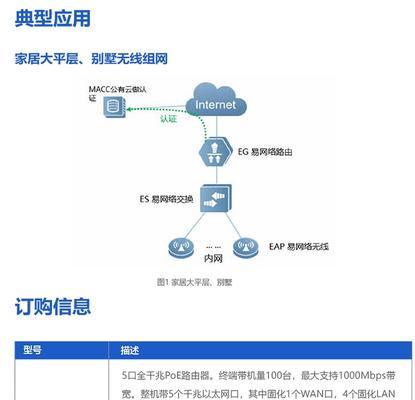
问题一:无法访问管理界面
解决方法:检查电脑是否与路由器连接正确,并尝试刷新浏览器或重启路由器。
问题二:宽带账号密码错误
解决方法:确认输入的宽带账号和密码是否准确无误,必要时联系宽带服务商确认。
问题三:网络连接不稳定
解决方法:检查路由器的摆放位置是否合理,避免信号干扰,并考虑升级路由器的固件到最新版本。
通过以上步骤,相信您已经成功地完成了合肥宽带路由器的安装流程。本文提供的详细指导和常见问题解决方法,旨在帮助您在遇到问题时能够快速找到解决方案,确保您的网络使用体验。对于网络设备的进一步优化和维护,您还可以随时查阅相关资料或咨询专业人士。希望您能够享受到一个稳定、高效的网络环境!
版权声明:本文内容由互联网用户自发贡献,该文观点仅代表作者本人。本站仅提供信息存储空间服务,不拥有所有权,不承担相关法律责任。如发现本站有涉嫌抄袭侵权/违法违规的内容, 请发送邮件至 3561739510@qq.com 举报,一经查实,本站将立刻删除。